Hvad hvis den bærbare computer ikke bliver opladet med Windows, MacOS eller Linux
Uddannelsesprogram Af Teknologi / / December 19, 2019
Hvad gør man først
1. Sørg for, at alt er forbundet

Kontroller først, de indlysende ting. For det første, at netledningen er sluttet til den bærbare computer og selve adapteren og opladning - til netværket. For det andet, at stikkontakten eller forlængerledning serviceres: bare slå dem i en lampe eller andet apparat.
2. Undersøg stikket


Ofte er problemet knust reden. Kontrollér omhyggeligt stikket. Kontroller, at der ikke var nogen skrald, og sæt stikket til enden og ikke dingle.
Hvis der er skader, er det nødvendigt at fjerne dem, og den bærbare computer vil begynde at opladning. Men uden værktøj og lodning færdigheder er ikke nok. Så mest sandsynligt, vil du nødt til at kontakte tjenesten.
Hvis tankerne alle sammen og stik sikkert fastgjort, gå videre til det næste punkt.
3. Kontroller strømkablet


En brudt tråd kan også give problemer. Så kig for knæk, slid fletninger, peredavlennye områder. Hvis du finder, som du sammenklappelig oplader, prøve at udskifte kablet naturligvis arbejder (fra en anden bærbar) og kontrollere, om batteriet oplades.
4. Test opladning adapter


For at eliminere brud på strømforsyningen, erstatte det med de samme driftsparametre - ideelt fra de samme bærbare modeller. Hvis du finder den nødvendige adapter er svært at omhyggeligt inspicere den gamle. Beskadiget ledning eller stik, tegn på overophedning, smeltede portioner, lugten af brændt plast - alt dette indikerer en potentiel fejl.
Hvis hånden er multimeterMål spændingen som giver adapteren. Det skal opfylde angivet på pakken.
5. Kontroller, at batteriet servicevenlighed
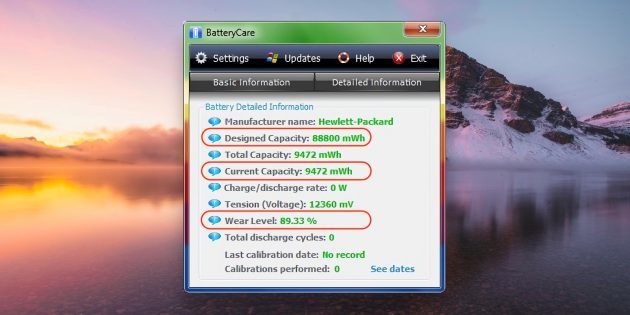
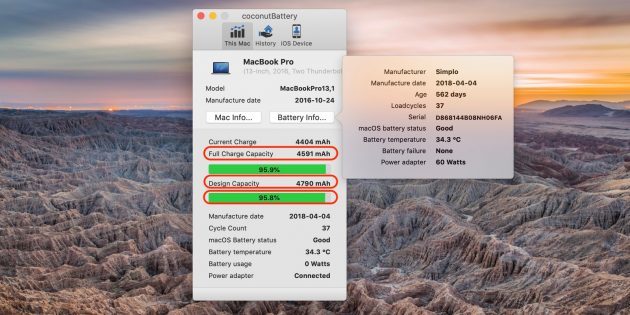
Den bærbare computer kan ikke oplades på grund af den store batteri slid eller problemer med det. I dette tilfælde vil det være nødvendigt at blive ændret.
Normalt indikerer en fejl OS selv. Men mere information om batteriets status kan opnås ved hjælp af speciel software. F.eks frie utilities BatteryCare til Windows og CoconutBattery til MacOS.
I Linux, det har en Power Manager-værktøj, der er inkluderet i de fleste distributioner og er let at installere kommando sudo apt installere gnome-power-leder.
Efter at have startet i hovedvinduet alle de værktøjer, du har brug for at finde fabrikken, og den nuværende kapacitet af batteriet og til at sammenligne dem. Lige så vigtigt er det niveau af slid. Hvis det er mere end 50%, at batteriet sandsynligvis skal udskiftes. Men du behøver ikke skynde sig - først prøve de andre tips.
6. Kontroller ladning i andre OS

Hvis på den bærbare computer to operativsystemer installeret i dobbeltbooter tilstand, den enkleste løsning - at skifte fra et operativsystem til et andet, og at kontrollere, om den bærbare computer oplades. Hvis ja, så er problemet med OS og geninstallere hjælp.
Hvis en bærbar computer styresystemer, henvises til LiveUSB-distribution.
- Hent Linux-distribution i ISO-format. Det er bedst at Ubuntu: det er populært og meget kompatibel. Vælg den nyeste version (ikke-LTS) - mange af de fejl, der påvirker din nuværende fordeling kan korrigeres i den.
- Tilslut til din bærbare USB-stick kapacitet på 2 GB.
- Installer værktøjet etcher og angive den ISO-fil og disk, som du ønsker at skrive det ned.
- Efter optagelsen genstarte computeren og boot fra pinden. For at vælge boot medier, tryk på tasten Del ved opstart på pc'en og Option på Mac.
- Når Boot Menu vises, ændre sproget og derefter vælge "Kør Ubuntu uden nogen ændring."
- Efter indlæsning af systemet kig på strømikonen i menulinjen. Hvis batteriet er opladet, så er problemet i OS og geninstallere hjælp.
se også🧐
- Sådan geninstalleres Windows: trin for trin guide
- Hvordan man laver en bootbar USB-flashdrev med MacOS
- Sådan installere Linux: For detaljerede instruktioner,
Hvad hvis den bærbare computer ikke bliver opladet med en Windows eller Linux
1. Følg batteriet initialisering

Nogle gange batteriet kan krænke softwarefejl. I dette tilfælde hjælper initialisering procedure derfor med elektronik og gendanne ydeevnen. Gør som følger:
- Helt slukke den bærbare computer, skal du afmontere alle kabler og eksterne enheder.
- Hvis batteriet er aftagelige, otscholknite klemmer og fjerne det.
- Tryk på afbryderknappen og holde i 30 sekunder, og helst i et minut troskab.
- Hvis du fjerner batteriet, batteriet på plads, snap låsene og sikre pålidelig kontakt.
- Slut opladning og vente i ca 15 minutter.
- Tænd for computeren som sædvanlig.
Hvis årsagen var en softwarefejl, efter at batteriet system boot skulle begynde opladning.
2. Nulstil BIOS-indstillingerne
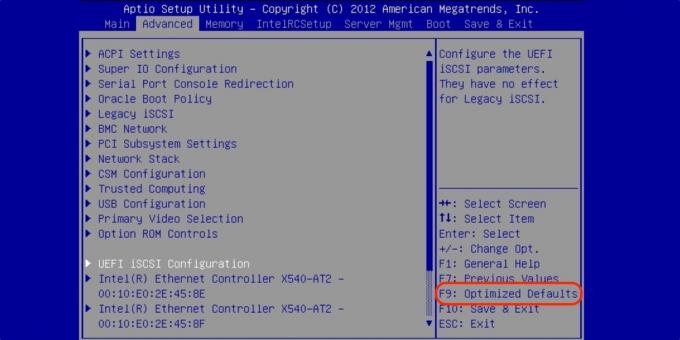
En anden måde at organisere arbejdet i den software, der styrer batteri - Nulstil BIOS. Bare rolig, denne procedure ikke påvirke operativsystemet og indholdet på disken.
- Afbryd Notebook'en og tag strømkablet.
- Hvis batteriet er aftagelige, fjerne det ved at skyde klemmer.
- Hold afbryderknappen i omkring et minut.
- Tilslut opladning netværk og sætte kablet i din bærbare computer. Batteriet er endnu ikke indstillet.
- Tænd computeren, og når du starter Indtast BIOS. Dette gøres normalt ved at trykke på F2 eller Delete. Som regel er det nødvendigt kombination vises på skærmen.
- Find den menu, der åbnes, skal du klikke på Indlæs standarder (Optimeret Defaults eller noget lignende), skal du vælge den.
- Bekræft med Gem og Afslut.
- Efter genstart, skal du slukke den bærbare computer ved at holde afbryderknappen nede i ca. 10 sekunder.
- Hvis du fjerner batteriet, vender tilbage til det sted, efter fjernelse af ledningen.
- Kontroller, at gebyret er sluttet til en bærbar computer og tænde den.
Efter start af styresystemet vil fortælle dig, at der er opdaget batteriet, og i et par sekunder opladning til at begynde.
se også🧐
- Hvordan nulstiller jeg BIOS og genoplive din computer
3. Opdater driverne (kun Windows)

I batteriet har også sine egne drivere, der kan mislykkes. I dette tilfælde Windows rapporterer, at batteriet er tilsluttet, men ikke oplades. Hvis problemet er virkelig i driveren, vil det hjælpe den til at geninstallere.
- Kør "Task Manager" via søgemenuen eller via "Kontrolpanel".
- Rul ned til "batteri" og åbne den.
- Højreklik på posten "Battery med ACPI-kompatibel kontrol" og vælg "Slet".
- Genstart computeren, og tænd derefter systemet automatisk nulstiller batteristyringssystem driveren.
Hvad hvis den bærbare computer ikke bliver opladet med MacOS
1. initialisere

Hvis problemet er forårsaget af dysfunktion af den software, der kan hjælpe den såkaldte initialisering procedure. Her er, hvad de skal gøre.
- Træk stikket ud af stikkontakten og opladning, fjerne kablet fra den bærbare computer. Vent et par sekunder.
- Åbn menuen Apple → «Fra» og vente på MacBook er helt lukket ned.
- Hvis du bruger en model med et udskifteligt batteri, fjerne det og sætte det tilbage.
- Tænd for computeren som sædvanligt, ved at trykke på afbryderknappen.
2. Nulstil SMC
Problemer med opladning kan skyldes fejlfunktioner i systemet Management Controller. Han er ansvarlig for en bred vifte af low-level funktioner og batteri medfølger. Nulstilling af SMC i de fleste tilfælde returnerer opladning effektivitet.
Sådan nulstiller SMC på en MacBook med en aftagelig batteri
Alle modeller produceret før 2009.
- Luk MacBook og fjerne batteriet.
- Tryk på afbryderknappen, og hold det i 5 sekunder.
- Sæt batteriet på plads.
- Tryk på afbryderen for at tænde din bærbare computer som sædvanligt.
Sådan nulstiller SMC på en MacBook c ikke-udskifteligt batteri
MacBook Pro fra 2009, alle MacBook Air, alle MacBook Retina.
- Åbn Apple-menuen → «Fra» og vente, indtil MacBook slukket.
- Tryk på tasterne på tastaturet Shift + Ctrl + Option og knappen Strøm. Hold alle disse knapper i 10 sekunder.
- Slip alle knapper.
- Tryk på afbryderen for at tænde din bærbare computer som sædvanligt.
Sådan nulstiller SMC på en MacBook c Apple T2-processor
MacBook Pro og MacBook Air siden 2018.
- Gå til "Apple-menuen →«, og vent til nedlukning af computeren.
- Tryk og hold 7 sekunder tilbage Kontrol nøgle, venstre Option og højre Styretast. Uden disse knapper, tryk og hold frigive i 7 sekunder på afbryderknappen.
- Slip alle knapper pressede og vent et par sekunder.
- Tryk på afbryderen for at tænde MacBook som sædvanlig.
Hvad hvis alt andet fejler
Gå til servicecentret. Mest sandsynligt, den beskadigede magt controller eller andre interne komponenter. Men bare ringe og kun eksperter vil være i stand til at eliminere problemet.
se også💻🔧⚙
- Hvordan til at sidde på den bærbare computer, så for ikke at såre tilbage
- Hvad skal man gøre, hvis der er spildt vand på den bærbare computer
- Hvordan at rengøre en bærbar computer mod støv
- Behøver jeg at fjerne batteriet fra din bærbare pc til at udvide sin service
- 10 ting, du skal overveje, når du vælger en bærbar computer

